点阵列作为Proe5.0新增的功能,估计很多人不知道怎么使用。下面简单举个例子进行说明。
方法:
1.新建文件。
2.点击草绘,在RIGHT平面绘制如下的轨迹。
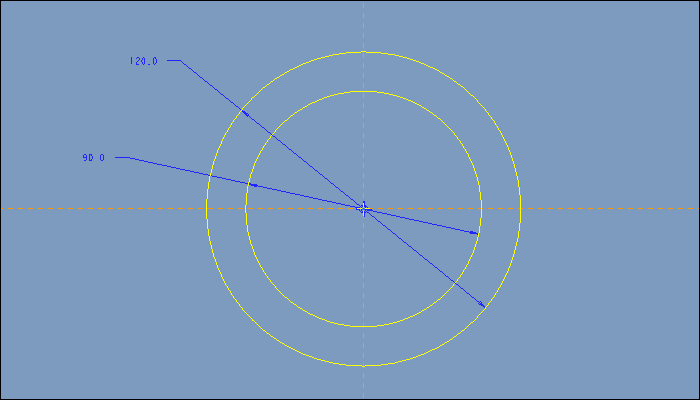
3.点击【可变截面扫描】,类型为曲面,选择上一步创建的草绘作为扫描轨迹,点击控制面板上的草绘按钮,绘制如下的截面。
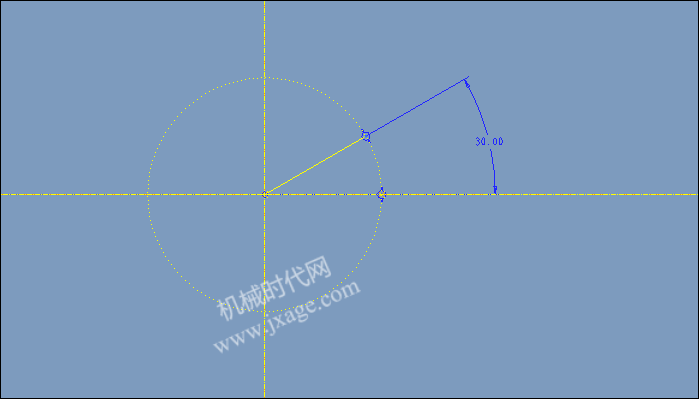
4.点击【工具】-【关系】,添加如下的关系:
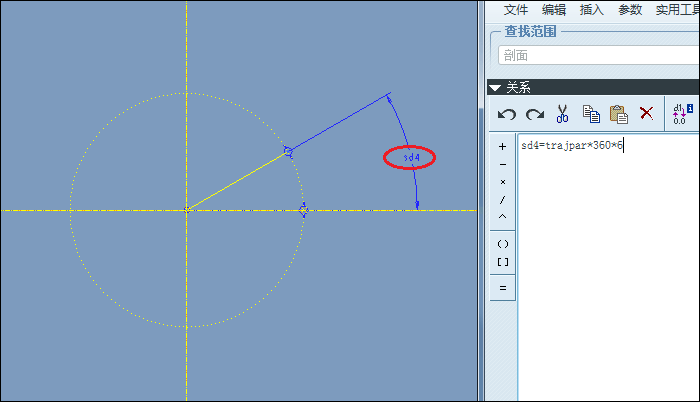
完成。
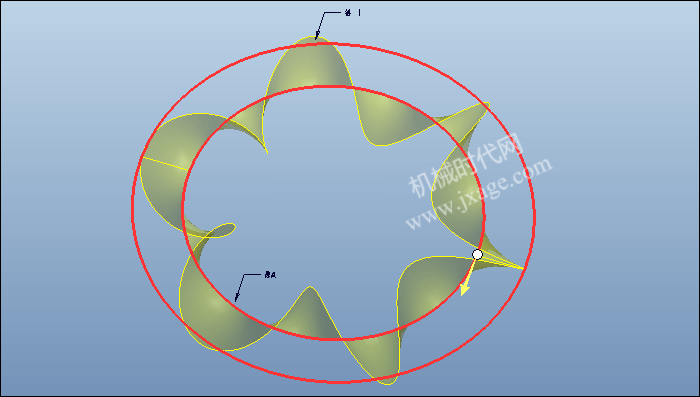
5.选择可变截面扫描曲面的边缘,按住ctrl+C,再按住Ctrl+V,进行复制。
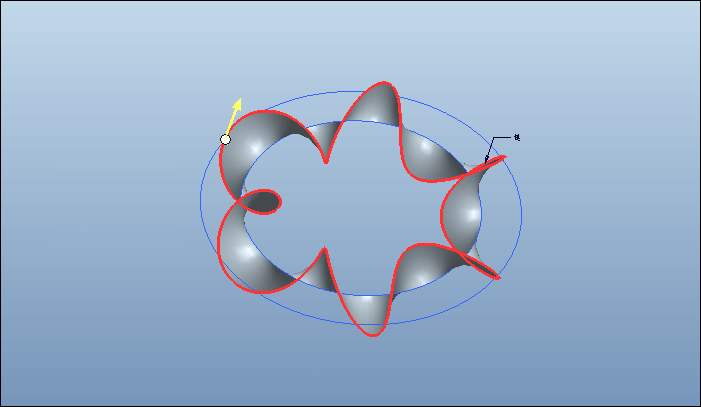
将可变截面扫描特征进行隐藏。
6.创建如下的基准点。
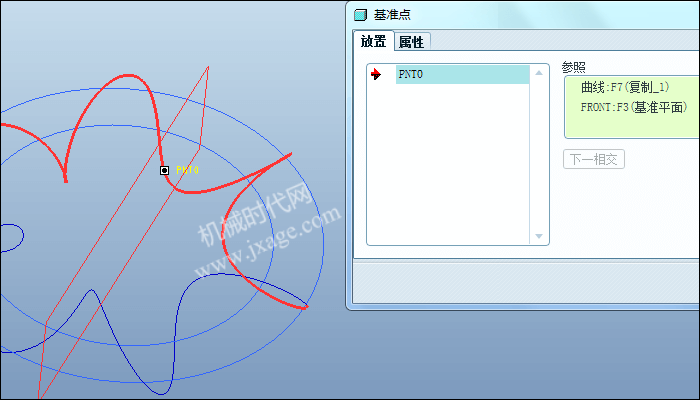
7.点击草绘,在FRONT平面绘制如下的草绘。
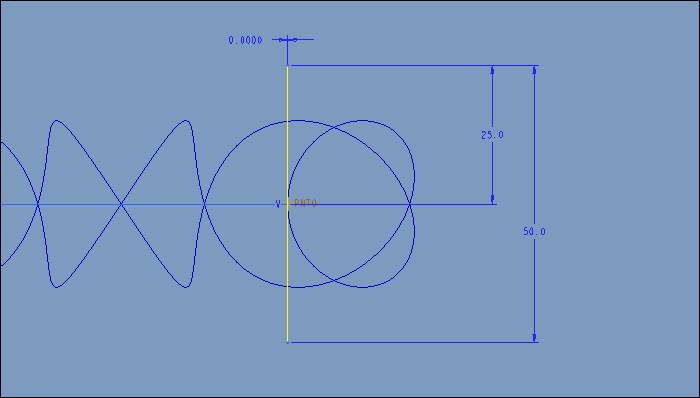
8.点击可变截面扫描,选择上一步的草绘作为扫描轨迹,创建一个圆柱。
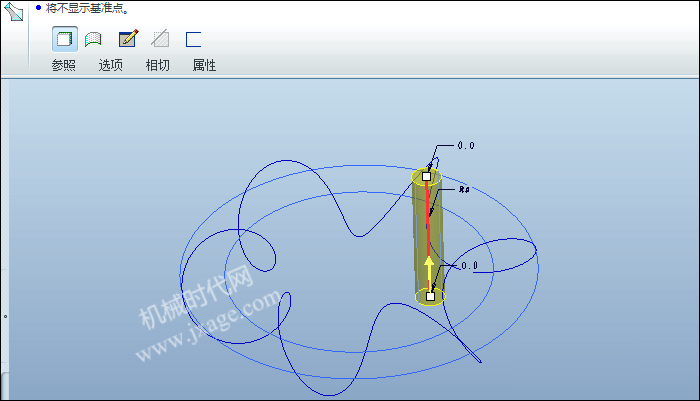
9.创建基准点。这些基准点是用于指定阵列特征的位置。
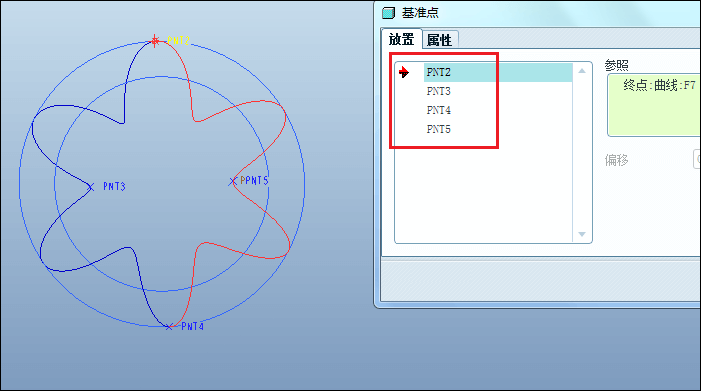
10.选择圆柱特征,鼠标右击选择【阵列】,类型为【点】,点击“使用来自基准点特征的点”按钮,再选择上一步创建的基准点,点击勾号,圆柱就会被置于基准点的位置。
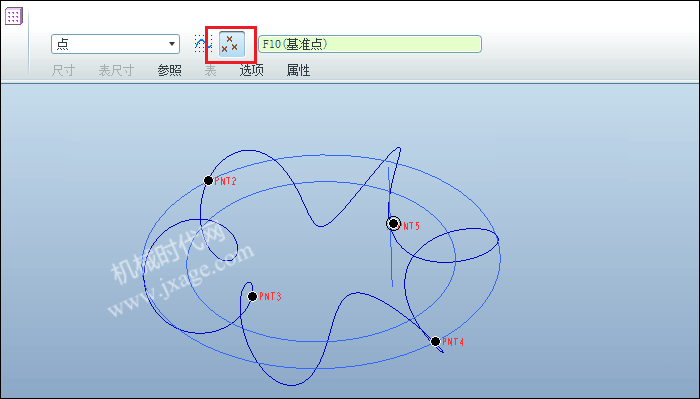
11.完成。
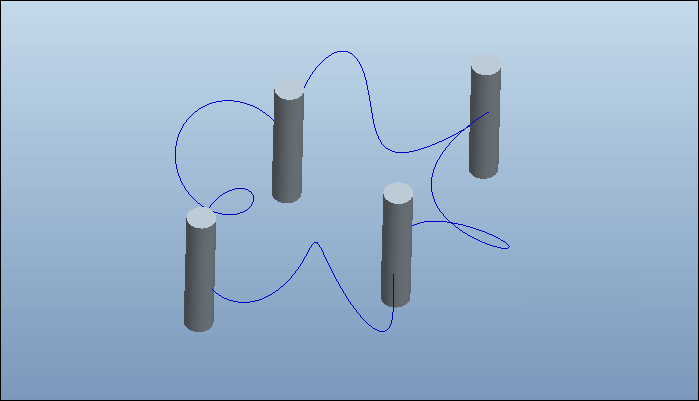
Proe知识
扫二维码关注微信公众号

我的微信
SolidWorks技巧
扫二维码关注微信公众号

我的公众号


